На чтение 6 мин. Просмотров 455 Опубликовано 22.05.2018
«Скайп» - уникальная программа, которая пользуется популярностью среди пользователей уже немало лет. Он позволяет совершать видеозвонки, писать сообщения и выполнять другие подобные функции, благодаря чему стал самым популярным средством для общения. Софт поддерживает все известные операционные системы. Программа распространяется бесплатно, но имеет ряд платных функций. В сегодняшней статье мы разберёмся, как установить «Скайп» на ноутбук, пошагово, бесплатно .
Где взять установочный файл
На данный момент в интернете масса ресурсов, которые предоставляют разнообразный софт для установки не только на ПК или ноутбуки, но и на мобильные устройства. И если со смартфонами все более или менее ясно, скачивать и устанавливать программы следует только из Маркета устройства, то с десктопными девайсами все несколько сложнее. Начинающий пользователь может вбить в Гугл нужный запрос «установить Скайп» и растеряться от многообразия представленных вариантов.
Мы настоятельно советуем скачивать любые дистрибутивы только с официальных сайтов разработчиков. В случае с исходной программой, решая вопрос,
как установить «Скайп» на ноутбук пошагово
, обратитесь на ресурс
https://www.skype.com/ru/get-skype
, тут можно скачать софт совершенно бесплатно. 
На сайте можно выбрать установочный файл для любой операционной системы. В зависимости от того какой ОС оснащён ваш ноутбук выбирайте нужный раздел и жмите ссылку для скачивания. Предварительно можете посмотреть системные требования, но «Скайп» — универсальная программа, которая будет работать на любом ноутбуке.
Как бесплатно установить «Скайп» на ноутбук: пошаговая инструкция
Итак, после того как мы скачали дистрибутив можно приступать к инсталляции или установке программы на ноутбук. В этом нет ничего сложного.
- Найдите скачанное приложение для установки и запустите процесс инсталляции. Для этого достаточно сделать двойной щелчок левой кнопкой мыши по значку файла. После этого автоматически откроется мастер установки.

- Дальнейшие действия будут выполняться под руководством мастера настроек. Пользователю достаточно просто соглашаться с ним и жать кнопку «далее». Но будьте внимательны, на одном из этапов предложено установить дополнительные программы (издержки бесплатного распространения), чаще всего в них совершенно нет необходимости, поэтому галочки лучше снять.

- В конце процесса нужно нажать кнопку «Готово» и пользователю откроется страница авторизации «Скайпа».

На этом процесс установки завершён. После этого мессенджер будет автоматически загружаться в момент включения ноутбука. Благодаря такому подходу пользователь получает возможность всегда оставаться на связи и принять звонок, даже если он забыл сам открыть «Скайп». Однако если вы сочтёте такой вариант неудобным, то мессенджер всегда можно убрать из списка автозагрузки.
Как пользоваться «Скайпом»

Для дальнейшего пользования программой необходимо пройти регистрацию и создать собственный профиль. Если он у вас уже есть и ранее вы пользовались мессенджером на других устройствах, то достаточно и пароль и пройти авторизацию. После этого откроется внутренний интерфейс программы в котором уже будут отображаться все контакты клиента.
Алгоритм регистрации
Если ранее у вас не было профиля, то пройдите регистрацию, следуя подсказкам.

На этом процесс регистрации завершён, и пользователь может начать общение с кем-то, кто уже появится в списке контактов или добавить туда новых пользователей.
Возможности мессенджера

Мы разобрались, расписали весь процесс. Осталось выяснить какие возможности предоставляет программа и как выполнять те или иные действия.
«Скайп» открывает перед пользователем следующие возможности:
- Звонки. Пользователь имеет возможность выполнять в любую точку мира. Кроме того, на платной основе доступны вызовы на стационарные номера.
- Групповое общение. Программа позволяет совершать групповые звонки и организовывать конференции. К разговору можно добавить до 25 человек.
- При должных настройках можно связать скайп и личный номер и тогда пользователь получит возможность ответить на вызов через скайп.
- Функция «Скайп To Go» позволит совершать международные вызовы на стационарные номера, по более низким ценам.
- Видео. Частный видеочат или групповые видеозвонки – предмет особой гордости разработчиков. порадуют даже требовательного пользователя.
- Сообщения. Через «Скайп» можно отправлять сообщения любого формата. Можно отправить любой текст. Его можно разбавить эмоциям с помощью эмоджи и смайликов. В сообщении можно передавать файлы любых форматов: видео, изображения или аудио. Кроме того, есть возможность отправить голосовое сообщение.
- Есть интересная возможность демонстрации своего экрана собеседнику. Таким образом, можно наглядно объяснить процесс или описать проблему.
Это далеко не все возможности, которые предоставляет пользователям «Скайп». Отличительная черта программы в простом и понятном интерфейсе. Все функции доступны даже начинающему пользователю и разобраться в них не составит труда.
Исходя из описанных выше возможностей становится понятно, почему «Скайп» даже на фоне появления новых конкурентов остаётся востребованным мессенджером. В статье мы подробно описали, как скачать «Скайп» на ноутбук бесплатно, пошагово описали процесс установки и регистрации.
Получить возможность услышать близкого человека, когда последний находится на другом конце планеты – это ли не величайшее изобретение человечества? Прикоснуться, конечно, не получится, зато увидеть – запросто: видеовызов в Скайпе превращает несбывшиеся мечты наших предков в реальность. Опробовать программу вы можете прямо на вашем компьютере
Так, при желании всегда можно скачать Skype для компьютера под управлением:
- Microsoft Windows: Начиная с версии ХР и вплоть до последнего обновления «десятки», Скайп поддерживается на всех ОС, носящих гордое название Windows. Используйте программу на всевозможных устройствах, которые поддерживают эту операционную систему: ПК , ноутбуки , нетбуки.
- Linux: Наиболее оптимизированная операционная система отлично поддерживает Скайп, делая работу с ним еще более приятной и быстрой.
- Кроме того, для программы требуется гораздо меньше затрат по месту и оперативной памяти, нежели в той же Windows. Поддерживается Скайп в таких версиях: Ubuntu, Debian, Fedora и OpenSUSE Linux.
- MacOS: сервис Скайп доступен вам, если вы обладаете операционной системой Apple версии 10.5.8 или более нового обновления.
Как воспользоваться Skype на компьютере?
Если вы хотите воспользоваться программой Скайп, вам достаточно скачать ее с по приведенной ссылке, или же перейти на официальный сайт разработчика и скачать его оттуда. Так или иначе, вы получаете совершенно бесплатно последнюю версию программы. Если вы не имеете микрофона, наушников веб-камеры, вы можете общаться с другими пользователями посредством чата. Приобретая эти устройства, вы получаете возможность общаться еще и через голосовой вызов (как по телефону), и через видеовызов.
Для удобства пользователей существуют следующие варианты:
- Наушники и микрофон: можно приобретать как отдельно, так и в виде единого устройства. Приобретая их, вы можете купить веб-камеру более высокого качества, и без функции записи звука.
- Веб-камера со встроенным микрофоном: так вам не понадобится приобретать микрофон отдельно. Достаточно будет использовать обычные наушники или, если позволяют обстоятельства, пользоваться колонками.
Настройка Skype на компьютере
Настроить программное обеспечение на самом деле очень просто: достаточно поставить галочку, выбирая действующий микрофон из списка (могут быть варианты разъемов, к которым не подключены устройства). Проведите тестирование – это займет у вас несколько минут, а далее выполните настройку микрофона. Далее вы можете абсолютно бесплатно совершать звонки другим пользователям, которые также используют Скайп.
Для чего же нужно установить Skype? — что бы общаться с близкими людьми на расстоянии с возможностью видеосвязи. Что бы звонить далеким родственникам на любой телефон по минимальным ценам и не переплачивать за роуминг. Что бы общаться с интересными людьми в скайп конференциях и многое многое другое. Установить Skype очень просто, главное точно следовать инструкциям.
Установка Skype
- Установка программы не получится без дистрибутива. Поиск его, наверное самая важная часть. Лучше всего скачивать дистрибутивы с официальных сайтов. В нашем примере skype нужно скачать .
- Теперь переходим непосредственно к установке скайпа, запускаем скачанный файл двойным кликом.
- Этот шаг встречается почти во всех случаях установки программ. После запуска нам необходимо выбрать язык установки и указать параметры установки. Открываем «Дополнительные настройки».

- Теперь необходимо указать дополнительные параметры, по умолчанию эта настройка подходит для большинства пользователей.

- После настройки всех параметров нажимаем «Я согласен — далее».

- Установка дополнительных программ в наше время встречается почти всегда и отчасти является рекламой сторонних проектов. Снимаем все галочки и жмем «Продолжить».

- Начался процесс установки, ждем окончания.
- После окончания жмем «продолжить». В случае установки других программ в этот момент может выскочить предложение перезагрузить компьютер, перезагрузка в этом случае обязательна.

- В этом пункте скайп предлагает настроить параметры звука и видео. Настройки по умолчанию подходят всем, ничего не меняя жмем продолжить.

- Установка аватара не является обязательной, жмем отложить.

- В последнем пункте жмем «Использовать skype».
Возможно после 7го пункта вам придется ввести свои логин и пароль от skype , если у вас их нет — регистрируемся
В наше время все безвылазно общаются в чатах и социальных сетях. У многих за границей проживают близкие, родственники и друзья. Что же делать, если хочется услышать родной голос, а цены на мобильную связь непомерно велики? На выручку приходит Skype, который дает возможность не только услышать голос, но и увидеть собеседника. Более того многие работодатели используют в наши дни скайп для проведения собеседований. Невозможно! Скажете вы, но нет, наука развивается, а с ней и развиваются коммуникационные технологии. Одним из таких новшеством стал, когда то и скайп и сейчас его используют практически все. Тем более подключить скайп бесплатно и без регистрации – дело всего пяти минут.
Вы еще не в числе пользователей скайп? Тогда эта информация именно для вас или для тех, кто хочет установить скайп впервые.
Быстро, легко, доступно!
Подключит c кайп бесплатно довольно просто. Следуйте нескольким простым шагам:
- Заходим на официальный сайт разработчика Skype (если не знаете адреса, можно вести запрос в любой использованный вами поисковик).
- Выбрать интересующий вас вид Skype и загрузить .
- Запусти установочный файл и, следуя инструкциям, выполнить установку программы.
- Если у вас нет логина и пароля, пройдите регистрацию в Skype бесплатно
Для пользования вам необходимо будет ввести логин и пароль. Если у вас не имеется такового, после установки вы можете его легко и просто зарегистрировать. Для этого вы увидите поле в окошке Skype. Вам всего лишь нужен рабочий адрес рабочей электронной почты, придуманный логин и пароль (который вы легко можете запомнить). Этот логин и пароль вы будете вводить для использования Skype. На, указанный вами, электронный адрес придет ссылка подтверждение, на которое вы должны кликнуть и тем самым подтвердит свою регистрацию в Skype.
Вуаяля! Готово. Осталось добавить контакты (которых вы можете найти в поиске программы) и вы можете смело начинать общение.
- Скачать Скайп на Компьютер бесплатно;
- Скачать Skype для Linux скачать бесплатно;
- Скачать Скайп для Mac Os бесплатно;
- Скачать Скайп для Windows 7 бесплатно;
- Скачать Скайп для Windows 8 / 8.1 бесплатно;
- Скачать Скайп для Windows ХР бесплатно;
- Скачать Скайп для планшета Андроид бесплатно;
- Скачать Скайп на ноутбук бесплатно;
- Скачать Скайп на телефон бесплатно;
Новый век – новые технологии для общения
Однако, вам необходимы вебкамера и микрофон. В современных девайсах обычно уже присутствует и то и другое, но ели вы владелец персонального компьютера, то нужно будет приобрести камеру и микрофон. Самое главное преимущество что вы можете одновременно использовать Skype на нескольких платформах и устройствах. Для этого и необходим ваш логин и пароль. Представим ситуацию, что вы на улице и вам нужно совершит срочный звонок, но батарея на вашем телефоне разряжена и домой вы просто физически не успеваете. И это не повод расстраивается. Вы совершенно можете зайти в интернет кафе и попросить уединенное место, где можете воспользоваться Skype. Удобно? Вполне.

Подключить скайп бесплатно и без регистрации вы можете в любое удобное для вас время. Главное наличие желания и подключение к интернету.
Какие же преимущества Skype?
Начнем с того, что пользование Скайп дает вам возможность бесплатного общения, между тем:
- это быстрая и качественная видео связь;
- доступен в любой точки мира при наличии интернет соединения;
- удобный простой интерфейс;
- установочная платформа для ПК, телефонов, планшетов;
- возможность записи видео и непосредственная отправка получателю.
Скайп можно использовать как стационарный телефон. Разработчики оставили функцию звонка на номер собеседника. Однако для этого необходимо будет пополнить ваш баланс. Это можно сделать с помощью снова же таки интернета. После этого вы можете осуществлять звонок на любой номер абонента. Надеюсь, после прочитанного вам все таки захочется подключить скайп бесплатно и уверяю вас вы уже не сможете отказаться от использования данной программы в дальнейшем. Возможно, это технология для связи вытиснет скоро и саму мобильную связь, вед гораздо дешевле платит только за услуги интернета. Любой пользователь может скачать последнюю версию Skype на нашем портале бесплатно без регистрации.
В условиях современных мегаполисов люди все меньше времени стали проводить в кругу семьи, с друзьями или любимым человеком. На первое место стали рабочие вопросы, финансовые проблемы и прочая обыденная рутина. Однако, ещё никто не отменял естественную потребность человека в живом общении. Именно такую возможность предоставляет всем своим абонентам популярная программа Skype, основной специализацией которой является качественная видеосвязь, обмен сообщениями и медиафайлами различного формата.
Поэтому, все владельцы компьютерных устройств должны знать, как необходимо правильно управлять и настраивать данный сервис. Особое внимание стоит уделить именно установке Skype на различных моделях ноутбуков.
Как подключить скайп на ноутбуке
Многих владельцев и пользователей ноутбуков часто интересует вопрос, как можно быстро и правильно подключить к нему Skype. По этому поводу профессиональные программисты утверждают, что для начала стоит получить соответствующие файлы с сайта сервиса. Для того, чтобы решить задачу как скачать скайп на ноутбук, вам необходимо ввести в адресной строке интернет браузера адрес сайта разработчиков программного обеспечения Skype.
Важно: чтобы системные файлы Skype хорошо подошли к вашему компьютерному устройству, вам стоит правильно подобрать новейшую версию, учитывая модель ноутбука и его программное обеспечение.
Чтобы правильно скачать Skype, вам необходимо выполнить такие действия:
- заранее вам необходимо проверить, что компьютер подключен к сети интернет;
- в разделе специализированного сайта загрузить Skype перед вами откроется большой список для всех доступных компьютерных и мобильных устройств, среди которого необходимо подобрать наиболее правильный;

- далее откроется страница загрузки, на которой стоит подтвердить факт загрузки файлов;
- после этого на рабочем столе вашего компьютера появится файл с именем SkypeSetup.exe, размер которого не должен превышать 1 Мб.
Как можно установить скайп на ноутбук
Для того чтобы установить программу Skype на ваш ноутбук, вам необходимо скачать полученный файл и запустить его. Перед вами откроется окно установки, в котором необходимо выбрать наиболее подходящий язык (русский).
Важно: если вы желаете, чтобы Skype был настроен по вашему индивидуальному пожеланию, вы можете нажать на кнопку Дополнительные настройки и в этом разделе можно выбрать возможность запуска Skype при включении компьютера или создать ярлык на рабочем столе.
После того, как все настройки будут указаны, вы можете смело нажимать на кнопку Я согласен – далее.
Начальным этапом использования Skype на ноутбуке, по утверждению профессионалов, является регистрация. Сделать это можно при первом запуске сервиса или же на сайте сервиса.

После установки программы, многие пользователи не знают, как на ноутбуке. Чтобы это совершить, вам будет достаточно со своего компьютера и на сайте разработчиков подобрать новую версию, которую впоследствии необходимо установить.

Таким образом, чтобы иметь возможность полноценно использовать все преимущества Skype на ноутбуке любой модели, вам необходимо ознакомиться с основными советами и рекомендациями профессионалов в данном вопросе.
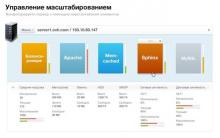
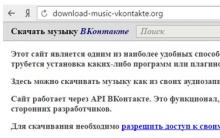
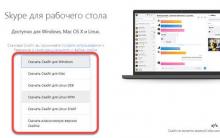
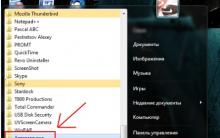
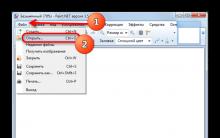





Как вывести Alcatel из зависания
Как почистить "Айпад": все секреты После чистки история айпада не пополняется
Правила настройки и использования AirDrop на iPhone и MacBook
Майнинг в браузере. Как от него защититься. Черный майнинг: как защитить свой компьютер от криптовирусов Можно ли пользоваться браузером во время майнинга
Чистим системный блок компьютера от пыли Методы очистки от пыли